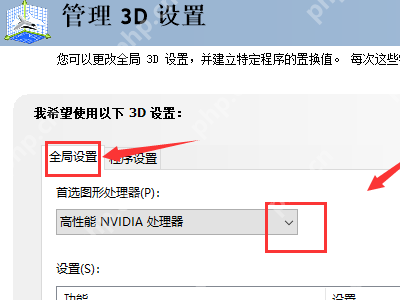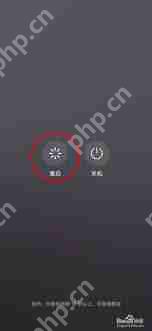怎样在电脑上使用截图快捷键 快速截图操作指南
掌握电脑截图快捷键可大幅提升效率。windows系统常用:prtscn截全屏需粘贴保存;alt+prtscn截当
掌握电脑截图快捷键可大幅提升效率。windows系统常用:prtscn截全屏需粘贴保存;alt+prtscn截当前窗口;win+shift+s快速选区截图并复制;win+prtscn自动保存全屏截图。macos系统:command+shift+3截全屏;command+shift+4选区截图;command+shift+4+空格键截窗口;command+shift+5打开工具栏。截图模糊可通过提高分辨率、使用矢量工具、截图前放大内容、选择png格式避免压缩解决。截图后可用windows自带工具或snagit等进行编辑标注。若快捷键失效,检查冲突软件、系统设置、驱动、恶意软件,必要时重启或重装系统,特殊场景可用软件自带功能或第三方工具。

快速截图,核心在于掌握快捷键,熟练运用能大幅提升效率。下面就来说说电脑上那些常用的截图快捷键,以及一些实用技巧。
解决方案
Windows系统:
PrtScn (Print Screen): 这是最基础的截图键,按下后会将整个屏幕的内容复制到剪贴板。你需要打开画图或者其他图像处理软件,粘贴才能保存。虽然简单,但略显繁琐。Alt + PrtScn: 这个组合键可以只截取当前活动窗口,避免截取到不必要的内容。同样需要粘贴到其他软件才能保存。Windows 键 + Shift + S: 这是我最常用的截图方式!按下后屏幕会变暗,出现一个选择区域的工具栏。你可以选择矩形截图、自由形状截图、窗口截图或者全屏截图。截取后会自动复制到剪贴板,同时会弹出通知,点击可以直接编辑和保存。强烈推荐!Windows 键 + PrtScn: 直接截取整个屏幕,并自动保存到“图片\屏幕截图”文件夹中。适合需要快速连续截图的场景。macOS系统:
Command + Shift + 3: 截取整个屏幕,并保存到桌面。Command + Shift + 4: 允许你选择屏幕上的一个区域进行截图,并保存到桌面。Command + Shift + 4 + 空格键: 将光标变成一个相机图标,点击窗口可以截取该窗口,并保存到桌面。Command + Shift + 5: 会弹出一个截图工具栏,提供更多选项,例如录制屏幕等。如何解决截图后图片模糊的问题?
截图模糊通常是因为原始分辨率较低,或者截图后进行了缩放。可以尝试以下方法:
提高屏幕分辨率: 在显示设置中调整到推荐的分辨率。使用矢量截图工具: 有些软件,例如Snagit,支持矢量截图,可以保证截图放大后仍然清晰。截图前放大需要截图的内容: 如果截图的是网页或者文档,可以先放大显示比例,然后再截图。避免二次压缩: 保存截图时选择高质量的图片格式,例如PNG。截图后如何快速编辑和标注?
Windows自带的“截图工具”或者按下Windows 键 + Shift + S后弹出的通知,都提供了基本的编辑功能,例如裁剪、添加箭头、文字等。
此外,还可以使用一些专业的截图软件,例如Snagit、PicPick等,它们提供了更强大的编辑功能,例如添加序号、马赛克、高亮显示等。我个人比较喜欢用Snagit,虽然是付费软件,但功能确实强大。
如果你只是需要简单的标注,可以使用一些在线图片编辑工具,例如稿定设计、创客贴等,它们提供了丰富的素材和模板,可以快速制作出精美的截图。
截图快捷键失效了怎么办?
截图快捷键失效可能是因为以下原因:
与其他软件的快捷键冲突: 检查是否有其他软件占用了截图快捷键。可以在软件设置中修改快捷键。系统设置问题: 在Windows系统中,可以检查“辅助功能”中的“键盘”设置,确保“使用 Print Screen 键启动屏幕截图”选项已启用。驱动程序问题: 尝试更新显卡驱动程序。恶意软件: 扫描电脑,查杀恶意软件。如果以上方法都无效,可以尝试重启电脑。如果问题仍然存在,可能需要重装系统。
另外,有些特殊场景下,例如在某些游戏或者视频播放器中,截图快捷键可能会失效。这时可以使用软件自带的截图功能,或者使用第三方截图软件。
菜鸟下载发布此文仅为传递信息,不代表菜鸟下载认同其观点或证实其描述。
相关文章
更多>>热门游戏
更多>>热点资讯
更多>>热门排行
更多>>- 类似屠龙血路的手游排行榜下载-有哪些好玩的类似屠龙血路的手机游戏排行榜
- 多种热门耐玩的四海传奇破解版游戏下载排行榜-四海传奇破解版下载大全
- 九百打金题材手游排行榜下载-有哪些好玩的九百打金题材手机游戏推荐
- 神话冰雪排行榜下载大全-2023最好玩的神话冰雪前十名推荐
- 鲲神世界ios手游排行榜-鲲神世界手游大全-有什么类似鲲神世界的手游
- 2023逆刃破天手游排行榜-逆刃破天手游2023排行榜前十名下载
- 多种热门耐玩的神姬奇缘破解版游戏下载排行榜-神姬奇缘破解版下载大全
- 天影奇缘手游2023排行榜前十名下载_好玩的天影奇缘手游大全
- 天命剑缘游戏排行-天命剑缘所有版本-天命剑缘游戏合集
- 类似无敌传奇的手游排行榜下载-有哪些好玩的类似无敌传奇的手机游戏排行榜
- 问仙道行系列版本排行-问仙道行系列游戏有哪些版本-问仙道行系列游戏破解版
- 江湖暖暖手游2023排行榜前十名下载_好玩的江湖暖暖手游大全